iPhoneの動画アプリが見つからない!解決するための6つの簡単な方法
ビデオアプリがiPhoneから欠落していることを発見した場合は、パニックに陥らないでください。この一般的な問題は、いくつかの簡単な手順で迅速に解決できます。このガイドでは、ビデオアプリを軌道に戻すために、6つの簡単なソリューションを説明します。それがマイナーな不具合であろうと偶発的な削除であろうと、私たちはあなたをカバーしています。大切なビデオアプリiPhoneへのアクセスをすぐに失ったことを取り戻しましょう!読み続けて、その方法を調べてください。
iPhoneのビデオアプリは何ですか?
iPhoneには、Oplayerや8Playerなど、多くの人気のあるビデオアプリがあります。 Appleには、iOSユーザーであるビデオアプリ向けの公式ビデオアプリもあります。最初はiOSデバイスの定番であるビデオアプリは、ビデオコンテンツを整理して再生するためのAppleの公式プラットフォームとして機能しました。それは、映画、テレビ番組、個人的なビデオを楽しむためのシームレスな方法をユーザーに提供しました。ただし、Apple TVとその後のiOSバージョンの出現により、Videosアプリは変換を受け、最終的にApple TVアプリに進化しました。この変更は、より包括的なエンターテイメントハブへのシフトを示し、より幅広いコンテンツと機能を提供しました。
iPhoneのビデオアプリが不足している場合があります
Appleビデオアプリが欠落している場合、それは以下に言及した理由が原因である可能性があります。のように:
iPhoneビデオアプリの問題がない問題を修正する方法
iPhoneまたはiPadで欠落しているビデオアプリの困惑の問題に遭遇した場合、フレットはありません。ソリューションは手の届くところにあります。この問題は、戸惑っていますが、珍しくなく、すべてのiOSデバイスで修正することができます。このセクションでは、iPhoneおよびiPadビデオアプリを迅速に回復するための簡単な手順を説明します。更新のグリッチ、偶発的な削除、またはその他の理由によるものであろうと、これらの指示に従って、ビデオコンテンツへのシームレスなアクセスを復元します。不足しているビデオアプリの手間に別れを告げましょう!
修正#1:レイアウト設定をリセットします
レイアウト設定のリセットには、ホーム画面のレイアウトをデフォルトの状態に戻すことが含まれます。これにより、Videosアプリのような欠落しているアプリを取り戻すことができます。
- 開きます 設定 iPhoneまたはiPadのアプリ。
- 「一般的な」そして、選択します「」リセット「。
- タップ「ホーム画面のレイアウトをリセットします」アクションを確認します。これにより、アプリがデフォルトの位置に再配置され、不足しているビデオアプリが復元される可能性があります。これにより、アプリやデータは削除されないことに留意してください。
修正#2:アプリライブラリで検索します
アプリライブラリは、アプリを自動的に整理するiOSデバイスの機能です。ビデオアプリがホーム画面から欠落している場合、アプリライブラリに隠れている可能性があります。
- ホーム画面を左にスワイプしてアクセスします アプリライブラリ。
- 上部の検索バーを使用して入力します。」 ビデオ「。アプリがデバイスに存在する場合、検索結果に表示されます。タップして開くだけです。表示されない場合は、デバイスにインストールされない場合があります。その場合、App Storeからダウンロードできます。
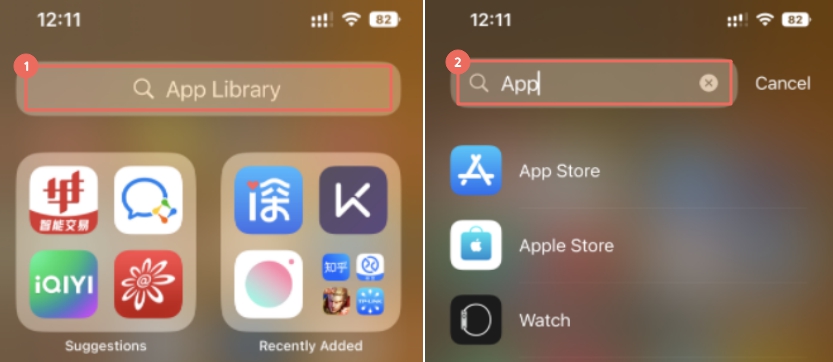
修正#3:Siriに聞いてください
Appleの仮想アシスタントであるSiriは、不足しているビデオアプリの検索を支援できます。 Siriに直接尋ねることで、アプリを開くように促すことができます。
- 「siriをアクティブに」と言います。ちょっとシリ」または、ホームボタン(古いモデル)またはサイドボタン(新しいモデルで)を押して保持することにより。
- siriに「ビデオアプリを開きます「。アプリがデバイスで使用可能な場合、Siriはそれを起動します。インストールされていない場合、Siriはお知らせし、必要に応じてApp Storeからダウンロードできます。
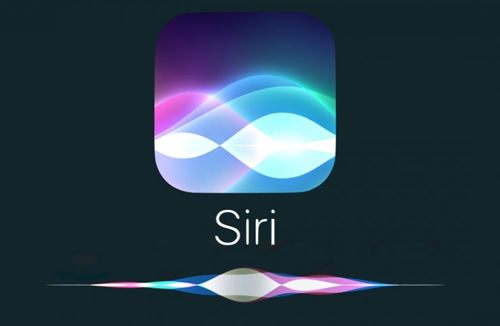
修正#4:オフロード未使用アプリの設定を確認します
「オフロード未使用アプリ」設定により、iPhoneはデータをそのままに保ちながら、頻繁に使用しないアプリを自動的に削除できます。これにより、ビデオアプリがデバイスから一時的に削除される可能性があります。
- 開きます 設定 iPhoneのアプリ。
- 「一般的な「次にタップします」iPhoneストレージ「。オプションを探してください」オフロード未使用アプリ」そして、それが切り替えられていることを確認してください。それがオンになっている場合は、それを切り替えて、将来ビデオアプリがオフロードされるのを防ぎます。既にオフになっている場合、この設定は問題の原因ではありません。
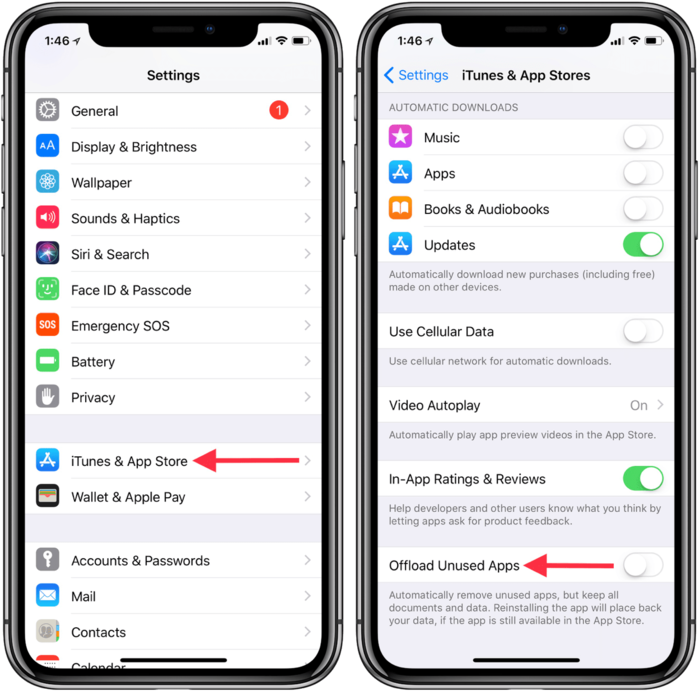
修正#5:画面の時間設定を確認します
iOSデバイスの画面時間機能により、ユーザーは特定のアプリを隠す可能性を含め、アプリの使用を管理できます。ビデオアプリが画面時間を通じて制限されないようにすると、問題が解決できます。
- 開きます 設定 デバイスのアプリ。
- 下にスクロールしてタップします。画面時間「。次に」コンテンツとプライバシーの制限「。有効になっている場合は、パスコードを入力してください。許可されたアプリ」ビデオアプリが制限されていないことを確認します。もしそうなら、それを切り替えてアクセスを許可します。
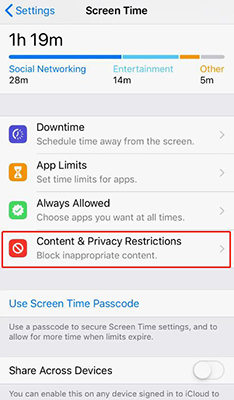
修正#6:App Storeからダウンロードします
ビデオアプリがデバイスから完全に欠落している場合、誤って削除されている可能性があります。アプリからアプリを再ダウンロードすることで、これを簡単に修正できます。
- 開きます App Store デバイスで。
- 下部にある[検索]タブをタップし、「」と入力します。ビデオ「検索バーで。Appleで公式ビデオアプリを見つけて、その横にダウンロードアイコン(矢印付きのクラウド)をタップします。これにより、デバイスのアプリを再インストールします。
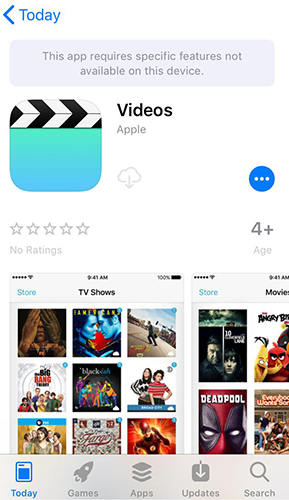
iPhoneで行方不明のビデオを取り戻す方法
あなたのiPhoneに不思議なことに欠けているあなたの大切なビデオを発見するというフラストレーションを経験したことがありますか? Itooltab Recovergo(iOS)を入力します – データ検索のゲームチェンジャー。この強力なソフトウェアは、バックアップを必要とせずにビデオを回復する機能を誇っています。その直感的なインターフェースと高度なアルゴリズムにより、プロセスが簡単になり、貴重な思い出がすぐに属していることを保証します。 Recovergoを使用して、不足しているビデオの心配と手間に別れを告げ、シームレスで効率的な回復に挨拶します。この不可欠なツールを使用して、データ修復の新しい時代を発見してください。
ステップバイステップガイド
ステップ1 Recovergo(iOS)を起動し、メインインターフェイスから「iOSデバイスからデータの回復」を選択します。
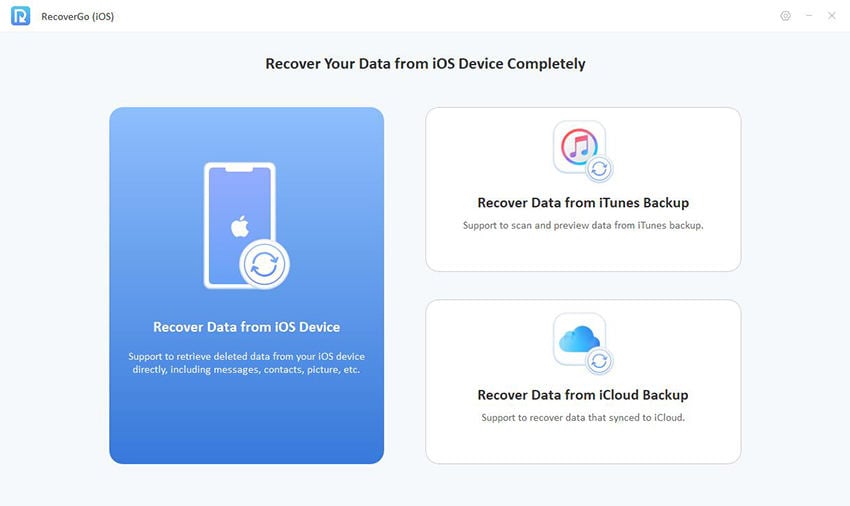
ステップ2 USBケーブルを使用して、iPhoneまたはiPadをコンピューターに接続します。デバイスがソフトウェアによって認識されていることを確認してください。
RELATED: Android向けBluetoothファイル転送の必須情報ガイド
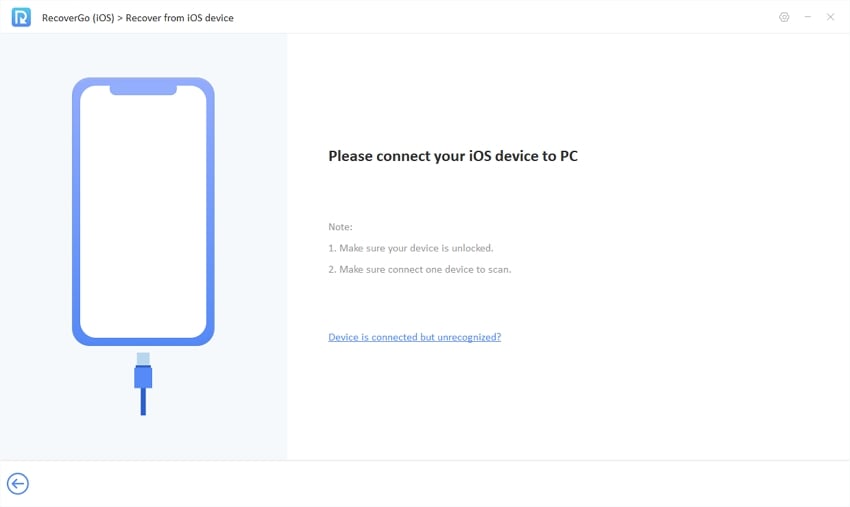
ステップ3 回復する特定のデータ型を選択します。この場合、「ビデオ」を選択します。
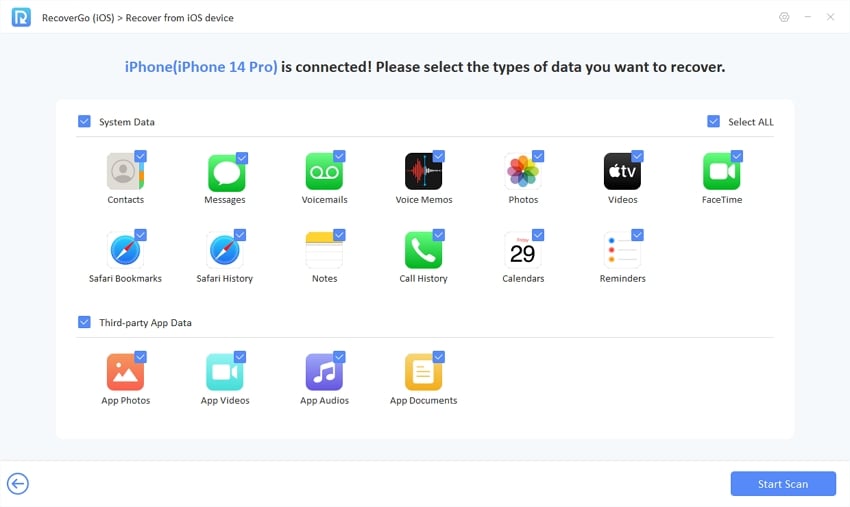
ステップ4 見つけたビデオをプレビューして、それらがあなたが取得したいものであることを確認します。
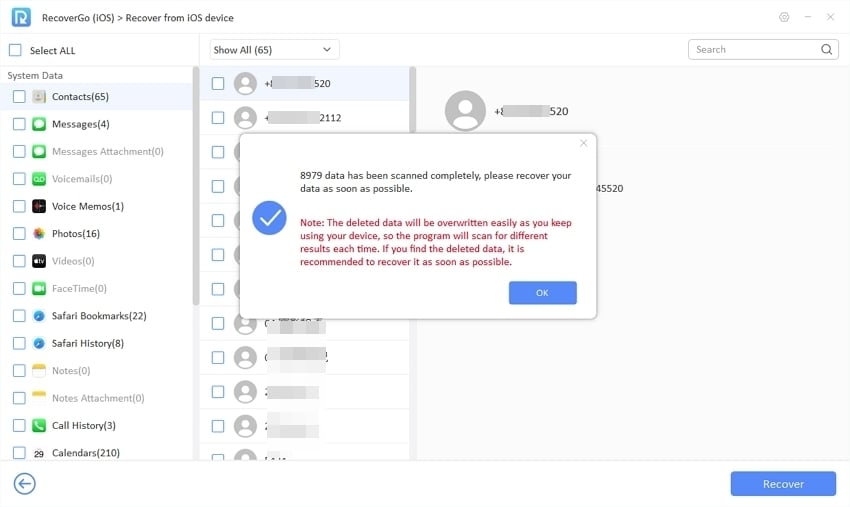
ステップ5 「回復」をクリックして、ビデオをコンピューターに保存します。それらは再びお使いのデバイスにアクセスできます。
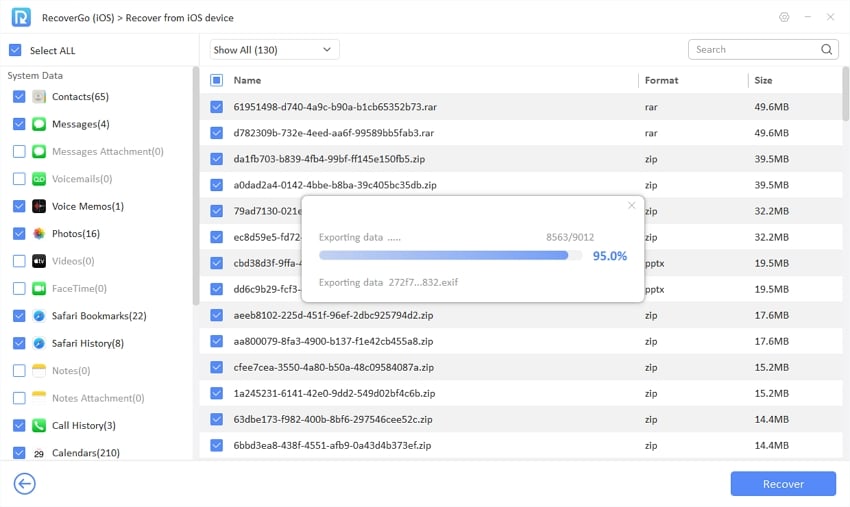
結論
iPhoneのトラブルシューティングの領域では、ビデオアプリの厄介な消失はおなじみの課題です。システムのグリッチから偶発的な削除まで、さまざまな問題により、大切なビデオコンテンツがアクセスできないように見えます。このガイドは、「Videos App iPhoneが不足している」問題に対処するための6つの効果的なソリューションを解明しました。アプリを取り戻した後に重要なビデオが欠落していることがわかった場合、Itooltab Recovergo(iOS)は傑出したソリューションとして現れます。従来の方法とは異なり、バックアップがない場合でも、欠落しているビデオを回復するためのシームレスなパスを提供します。ユーザーフレンドリーなインターフェースと印象的な成功率により、Recovergoはこれらのかけがえのない瞬間を取り戻すための信頼できる同盟国として立っています。紛失した動画がデジタルエクスペリエンスを弱めるようにしないでください – Recovergoを信頼して、安全で健全です。




